iOS および iPadOS 15、macOS 12 Monterey、watchOS 8、tvOS 15 という新しいオペレーティング システムが導入されてから、すでに 15 か月が経過しました。これらのシステムのプレゼンテーションは、特に Apple が毎年システムの新バージョンを発表する WWDC 開発者カンファレンスで行われました。私たちのマガジンでは、新しいシステムの一部であるニュースやガジェットに常に注目しています。これは、利用可能な改善が実際にたくさんあるという事実を強調しています。現時点では、開発者ベータ バージョンのすべての開発者、またはパブリック ベータ バージョンのクラシック テスターは、前述のシステムを事前に試すことができます。 iOS XNUMXからの他の改善点を一緒に見てみましょう。
かもしれない 興味がありますか
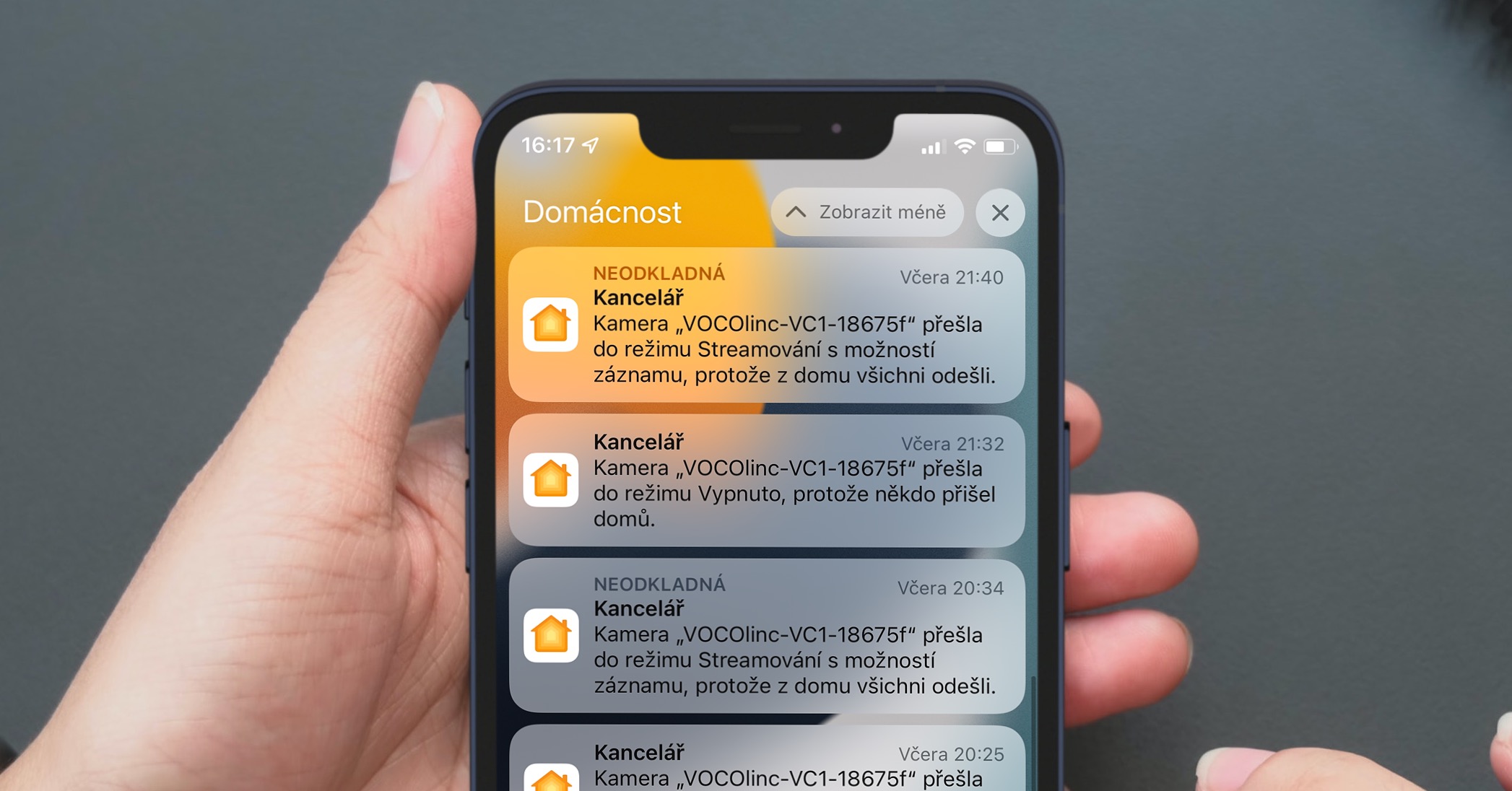
iOS 15: フォーカスモードを有効にした後にホーム画面にカスタムページを表示する方法
新しい Apple オペレーティング システムの登場に伴い、元のサイレント モードの改良版と言える新しいフォーカス機能も追加されました。 Focus では、個別に使用および管理できる複数のモードを作成できるようになりました。たとえば、どのアプリケーションが通知を送信できるか、どの連絡先が電話をかけられるかをカスタマイズできます。さらに、フォーカス モードをアクティブにした後、選択したアプリケーション ページのみをホーム ページに表示できるオプションもあります。次の手順に従ってください。
- まず、iOS 15 iPhone でネイティブ アプリに切り替える必要があります。 ナスタヴェニ。
- それが完了したら、少し下にスクロールしてボックスのクリックを解除します 集中。
- 続いてあなたは フォーカスモードを選択します、一緒に働きたい人、そして クリック 彼の上で。
- 続いて、下のカテゴリーにある ヴォルビ 名前の列を開きます フラット。
- ここでは、スイッチでアクティブ化するだけです 自分のサイト。
- すると、次のインターフェイスが表示されます。 閲覧したいページにチェックを入れてください。
- 最後に右上のボタンをタップしてください ホトヴォ。
したがって、上記の段落を使用して、iOS 15 iPhone でフォーカス モードがアクティブなときに、ホーム画面に表示するアプリ ページを選択できます。これは、たとえば、ページ上にゲームやソーシャル ネットワークなどの「楽しい」アプリケーションがある場合に便利です。このページを非表示にすると、フォーカス モードがアクティブな間、選択したアプリケーションやゲームに気を散らされることがなくなります。






